 титульная страница > программирование > Комплексное руководство по использованию API WordPress: аутентификация и планирование публикаций
титульная страница > программирование > Комплексное руководство по использованию API WordPress: аутентификация и планирование публикаций
Комплексное руководство по использованию API WordPress: аутентификация и планирование публикаций
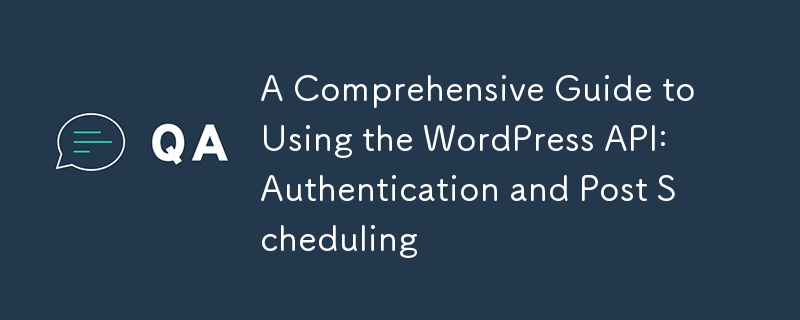
В этом руководстве мы рассмотрим, как пройти аутентификацию с помощью API WordPress и запланировать публикации на определенное время публикации. Эти шаги помогут вам управлять контентом WordPress программно и безопасно.
Аутентификация с помощью WordPress API
Для безопасного взаимодействия с API WordPress вам необходимо аутентифицировать свои запросы. Давайте углубимся в два распространенных подхода:
Пароли приложений
Пароли приложений — это встроенная функция WordPress, которая позволяет создавать безопасные пароли для доступа к API, не ставя под угрозу пароль вашей основной учетной записи.
- Войдите в свою панель администратора WordPress.
- Перейдите в раздел Пользователи → Профиль.
- Прокрутите вниз до раздела «Пароли приложений».
- Введите имя приложения (например, «Доступ к API»).
- Нажмите «Добавить новый пароль приложения».
- Скопируйте сгенерированный пароль (вы больше не сможете его увидеть).
Чтобы использовать пароль приложения:
import requests
url = "https://your-wordpress-site.com/wp-json/wp/v2/posts"
username = "your_username"
app_password = "your_application_password"headers = {
"Content-Type": "application/json"
}response = requests.get(url, auth=(username, app_password), headers=headers)
Плагин базовой аутентификации
Для более старых версий WordPress или если вы предпочитаете альтернативный метод:
- Загрузите плагин базовой аутентификации из репозитория WordPress.org GitHub.
- Установите и активируйте плагин на своем сайте WordPress.
- Для аутентификации используйте свое обычное имя пользователя и пароль WordPress.
import requests
url = "https://your-wordpress-site.com/wp-json/wp/v2/posts"
username = "your_username"
password = "your_password"headers = {
"Content-Type": "application/json"
}response = requests.get(url, auth=(username, password), headers=headers)
Публикация сообщений в определенное время
Чтобы запланировать публикацию публикаций в определенное время, используйте параметр даты при создании или обновлении публикации. Вот как:
Создание запланированной публикации
import requests
from datetime import datetime, timedeltaurl = "https://your-wordpress-site.com/wp-json/wp/v2/posts"
username = "your_username"
app_password = "your_application_password"# Schedule the post for 2 days from now at 10:00 AM
scheduled_time = datetime.now() timedelta(days=2)
scheduled_time = scheduled_time.replace(hour=10, minute=0, second=0, microsecond=0)
scheduled_time_str = scheduled_time.isoformat()data = {
"title": "Scheduled Post Example",
"content": "This is the content of the scheduled post.",
"status": "future",
"date": scheduled_time_str
}response = requests.post(url, auth=(username, app_password), json=data)
if response.status_code == 201:
print("Post scheduled successfully!")
else:
print("Error scheduling post:", response.text)
Обновление расписания существующих публикаций
Чтобы перенести существующую публикацию, вам понадобится ее идентификатор:
import requests
from datetime import datetime, timedeltapost_id = 123 # Replace with the actual post ID
url = f"https://your-wordpress-site.com/wp-json/wp/v2/posts/{post_id}"
username = "your_username"
app_password = "your_application_password"# Reschedule the post for 1 week from now at 2:00 PM
new_scheduled_time = datetime.now() timedelta(weeks=1)
new_scheduled_time = new_scheduled_time.replace(hour=14, minute=0, second=0, microsecond=0)
new_scheduled_time_str = new_scheduled_time.isoformat()data = {
"status": "future",
"date": new_scheduled_time_str
}response = requests.post(url, auth=(username, app_password), json=data)
if response.status_code == 200:
print("Post rescheduled successfully!")
else:
print("Error rescheduling post:", response.text)
Важные примечания
- Убедитесь, что ваш сайт WordPress использует HTTPS для безопасной связи.
- Сохраняйте свой пароль приложения или обычный пароль в безопасности и никогда не разглашайте его.
- Параметр даты должен быть в формате ISO 8601 (ГГГГ-ММ-ДДТЧЧ:ММ:СС).
- API WordPress использует время UTC, поэтому соответствующим образом измените запланированное время.
- Установите статус публикации на «будущее» для запланированных публикаций.
- Вы также можете использовать параметр date_gmt, чтобы напрямую указать время в формате GMT/UTC.
Следуя этому руководству, вы сможете проходить аутентификацию с помощью WordPress API и программно планировать публикации на определенное время публикации.
Цитаты:
- Аутентификация — Справочник по REST API | Developer.WordPress.org
- WordPress REST API: как получить к нему доступ, использовать и защитить (полное руководство)
- Аутентификация WordPress REST API — плагин WordPress | WordPress.org
- Руководство для начинающих по основам API WordPress — блог GetDevDone
- Что такое WP REST API и как его защитить | WordPress Rest API
- Аутентификация WordPress REST API | Плагин WordPress
-
 Как MappedBy облегчает двунаправленные отношения в JPA и Hibernate?Понимание MappedBy в JPA и HibernateВ средах объектно-реляционного сопоставления (ORM), таких как JPA и Hibernate, MappedBy является полезной аннотаци...программирование Опубликовано 17 ноября 2024 г.
Как MappedBy облегчает двунаправленные отношения в JPA и Hibernate?Понимание MappedBy в JPA и HibernateВ средах объектно-реляционного сопоставления (ORM), таких как JPA и Hibernate, MappedBy является полезной аннотаци...программирование Опубликовано 17 ноября 2024 г. -
 Как исправить «Неправильно сконфигурировано: ошибка загрузки модуля MySQLdb» в Django на macOS?Неправильная настройка MySQL: проблема с относительными путямиПри запуске сервера запуска Python Manage.py в Django вы можете столкнуться со следующей...программирование Опубликовано 17 ноября 2024 г.
Как исправить «Неправильно сконфигурировано: ошибка загрузки модуля MySQLdb» в Django на macOS?Неправильная настройка MySQL: проблема с относительными путямиПри запуске сервера запуска Python Manage.py в Django вы можете столкнуться со следующей...программирование Опубликовано 17 ноября 2024 г. -
 Как создать анимированное расширение нижней границы при наведении?Эффект наведения: анимированное расширение нижней границы В этом вопросе цель состоит в том, чтобы создать эффект наведения, который расширяет нижнюю ...программирование Опубликовано 17 ноября 2024 г.
Как создать анимированное расширение нижней границы при наведении?Эффект наведения: анимированное расширение нижней границы В этом вопросе цель состоит в том, чтобы создать эффект наведения, который расширяет нижнюю ...программирование Опубликовано 17 ноября 2024 г. -
 Что случилось со смещением столбцов в бета-версии Bootstrap 4?Bootstrap 4 Beta: удаление и восстановление смещения столбцовBootstrap 4 в своей бета-версии 1 внес существенные изменения в способ столбцы были смеще...программирование Опубликовано 17 ноября 2024 г.
Что случилось со смещением столбцов в бета-версии Bootstrap 4?Bootstrap 4 Beta: удаление и восстановление смещения столбцовBootstrap 4 в своей бета-версии 1 внес существенные изменения в способ столбцы были смеще...программирование Опубликовано 17 ноября 2024 г. -
 Помимо операторов if: где еще можно использовать тип с явным преобразованием bool без приведения?Контекстное преобразование в bool разрешено без приведения Ваш класс определяет явное преобразование в bool, что позволяет использовать его экземпляр ...программирование Опубликовано 17 ноября 2024 г.
Помимо операторов if: где еще можно использовать тип с явным преобразованием bool без приведения?Контекстное преобразование в bool разрешено без приведения Ваш класс определяет явное преобразование в bool, что позволяет использовать его экземпляр ...программирование Опубликовано 17 ноября 2024 г. -
 Почему и как вы переопределяете стандартные операторы C++ `new` и `delete`?Преимущества переопределения операторов создания и удаления C по умолчаниюЦель замены операторов создания и удаления по умолчанию пользовательскими ре...программирование Опубликовано 17 ноября 2024 г.
Почему и как вы переопределяете стандартные операторы C++ `new` и `delete`?Преимущества переопределения операторов создания и удаления C по умолчаниюЦель замены операторов создания и удаления по умолчанию пользовательскими ре...программирование Опубликовано 17 ноября 2024 г. -
 Как разработать пробное приложение HairstyleВ современном быстро развивающемся технологическом мире искусственный интеллект (ИИ) оставляет свой след в различных областях, включая красоту и диза...программирование Опубликовано 17 ноября 2024 г.
Как разработать пробное приложение HairstyleВ современном быстро развивающемся технологическом мире искусственный интеллект (ИИ) оставляет свой след в различных областях, включая красоту и диза...программирование Опубликовано 17 ноября 2024 г. -
 Как запускается метод «paintComponent» в Java и что представляет параметр «Graphics»?За кулисами PaintComponentПереопределение метода PaintComponent — обычная практика в Java, но его точная работа может озадачить новичков. Давайте углу...программирование Опубликовано 17 ноября 2024 г.
Как запускается метод «paintComponent» в Java и что представляет параметр «Graphics»?За кулисами PaintComponentПереопределение метода PaintComponent — обычная практика в Java, но его точная работа может озадачить новичков. Давайте углу...программирование Опубликовано 17 ноября 2024 г. -
 Vue.js дает концепции PropsПривет! Пропсы — одна из самых необходимых частей Vue.js, они позволяют обмениваться информацией между компонентами. Использование реквизита осуществл...программирование Опубликовано 17 ноября 2024 г.
Vue.js дает концепции PropsПривет! Пропсы — одна из самых необходимых частей Vue.js, они позволяют обмениваться информацией между компонентами. Использование реквизита осуществл...программирование Опубликовано 17 ноября 2024 г. -
 Почему Visual Studio 2015 сообщает об ошибке C2280 «Удаленный конструктор копирования» при компиляции кода конструктора перемещения?Отчеты Visual Studio 2015 C2280: изучение проблемы «Конструктор удаленной копии»В Visual Studio 2013 компиляция следующего кода выполняется без ошибок...программирование Опубликовано 17 ноября 2024 г.
Почему Visual Studio 2015 сообщает об ошибке C2280 «Удаленный конструктор копирования» при компиляции кода конструктора перемещения?Отчеты Visual Studio 2015 C2280: изучение проблемы «Конструктор удаленной копии»В Visual Studio 2013 компиляция следующего кода выполняется без ошибок...программирование Опубликовано 17 ноября 2024 г. -
 Как добиться C++-эквивалента оператора экземпляра Java в Java?Как достичь C-эквивалента экземпляра экземпляра Java в JavaВ Java оператор «instanceof» позволяет определить, принадлежит ли объект объекту конкретный...программирование Опубликовано 17 ноября 2024 г.
Как добиться C++-эквивалента оператора экземпляра Java в Java?Как достичь C-эквивалента экземпляра экземпляра Java в JavaВ Java оператор «instanceof» позволяет определить, принадлежит ли объект объекту конкретный...программирование Опубликовано 17 ноября 2024 г. -
 Как я могу найти пользователей, у которых сегодня дни рождения, используя MySQL?Как определить пользователей с сегодняшним днем рождения с помощью MySQLОпределение того, является ли сегодня день рождения пользователя с помощью M...программирование Опубликовано 17 ноября 2024 г.
Как я могу найти пользователей, у которых сегодня дни рождения, используя MySQL?Как определить пользователей с сегодняшним днем рождения с помощью MySQLОпределение того, является ли сегодня день рождения пользователя с помощью M...программирование Опубликовано 17 ноября 2024 г. -
 Использование WebSockets в Go для общения в реальном времениСоздание приложений, требующих обновлений в режиме реального времени, например приложений чата, живых уведомлений или инструментов для совместной рабо...программирование Опубликовано 17 ноября 2024 г.
Использование WebSockets в Go для общения в реальном времениСоздание приложений, требующих обновлений в режиме реального времени, например приложений чата, живых уведомлений или инструментов для совместной рабо...программирование Опубликовано 17 ноября 2024 г. -
 Как реализовать точную целочисленную функцию Log2 для операций с двоичным деревом на C++?Логарифмические вычисления в C: реализация Integer Log2В C возникает необходимость в целочисленной функции log2() для определения уровней в двоичном ф...программирование Опубликовано 17 ноября 2024 г.
Как реализовать точную целочисленную функцию Log2 для операций с двоичным деревом на C++?Логарифмические вычисления в C: реализация Integer Log2В C возникает необходимость в целочисленной функции log2() для определения уровней в двоичном ф...программирование Опубликовано 17 ноября 2024 г. -
 Создание «Cipher Strike»: обход мер безопасности, галлюцинации искусственного интеллекта и будущее угроз кибербезопасностиСоздание «Cipher Strike»: обход мер безопасности, галлюцинации искусственного интеллекта и будущее угроз кибербезопасности Когда я начал работать над ...программирование Опубликовано 17 ноября 2024 г.
Создание «Cipher Strike»: обход мер безопасности, галлюцинации искусственного интеллекта и будущее угроз кибербезопасностиСоздание «Cipher Strike»: обход мер безопасности, галлюцинации искусственного интеллекта и будущее угроз кибербезопасности Когда я начал работать над ...программирование Опубликовано 17 ноября 2024 г.
Изучайте китайский
- 1 Как сказать «гулять» по-китайски? 走路 Китайское произношение, 走路 Изучение китайского языка
- 2 Как сказать «Сесть на самолет» по-китайски? 坐飞机 Китайское произношение, 坐飞机 Изучение китайского языка
- 3 Как сказать «сесть на поезд» по-китайски? 坐火车 Китайское произношение, 坐火车 Изучение китайского языка
- 4 Как сказать «поехать на автобусе» по-китайски? 坐车 Китайское произношение, 坐车 Изучение китайского языка
- 5 Как сказать «Ездить» по-китайски? 开车 Китайское произношение, 开车 Изучение китайского языка
- 6 Как будет плавание по-китайски? 游泳 Китайское произношение, 游泳 Изучение китайского языка
- 7 Как сказать «кататься на велосипеде» по-китайски? 骑自行车 Китайское произношение, 骑自行车 Изучение китайского языка
- 8 Как поздороваться по-китайски? 你好Китайское произношение, 你好Изучение китайского языка
- 9 Как сказать спасибо по-китайски? 谢谢Китайское произношение, 谢谢Изучение китайского языка
- 10 How to say goodbye in Chinese? 再见Chinese pronunciation, 再见Chinese learning
























